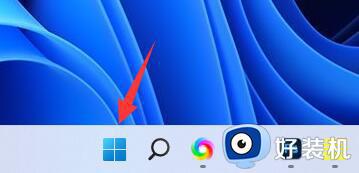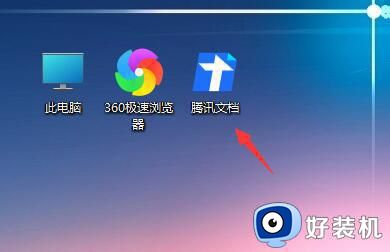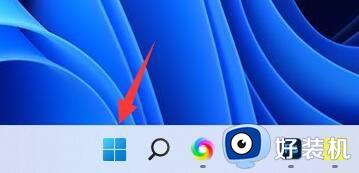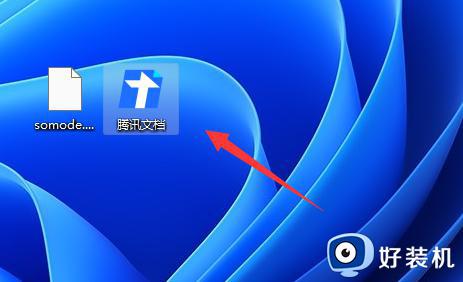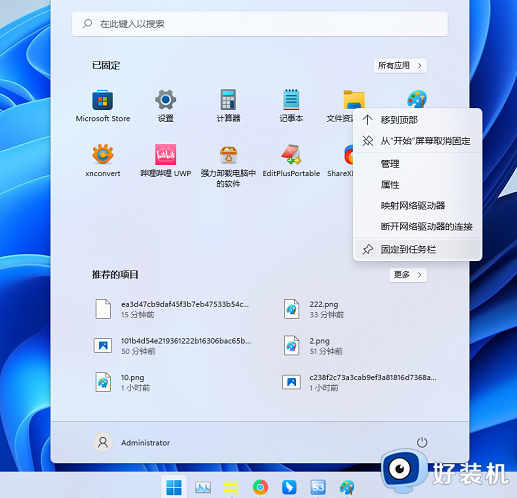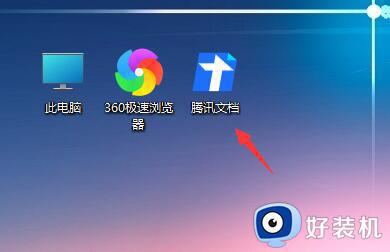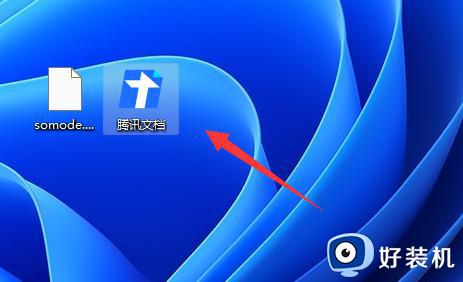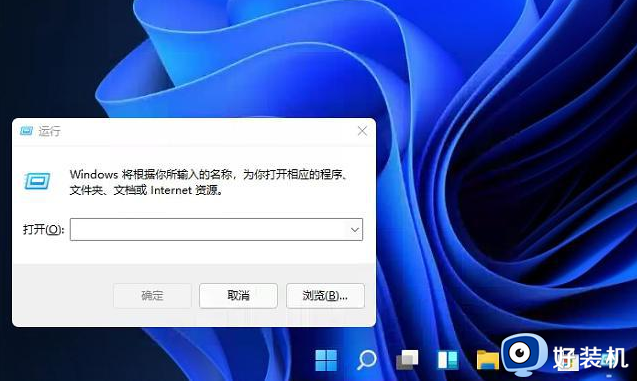win11怎么添加快捷方式到任务栏 win11如何把快捷方式放到任务栏
时间:2024-03-01 17:27:30作者:xinxin
我们在使用win11系统的过程中,对于电脑中安装的一些程序,大多情况下都会选择将程序的快捷方式图标放到桌面中,方便用户进行打开,同时有些用户也会选择将快捷方式固定到win11系统任务栏上,对此win11怎么添加快捷方式到任务栏呢?下面小编就来告诉大家win11把快捷方式放到任务栏操作方法。
具体方法:
1、首先我们点击下方的Windows按钮打开开始菜单。

2、然后在上方搜索栏中搜索我们想要固定的应用名。
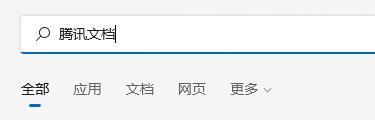
3、接着在右侧找到它,点击“固定到开始屏幕”。
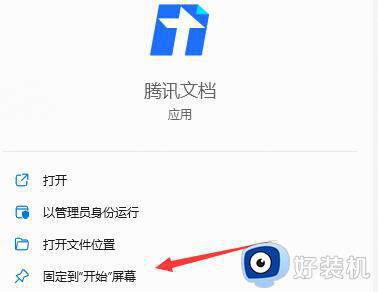
4、然后我们就可以发现自己的快捷方式已经完成固定了。
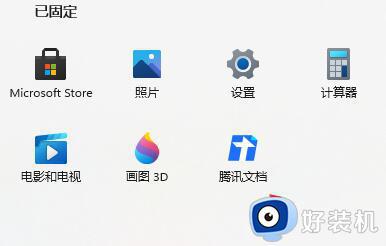
5、同理,如果我们想要固定到任务栏,也可以点击其中的“固定到任务栏”。
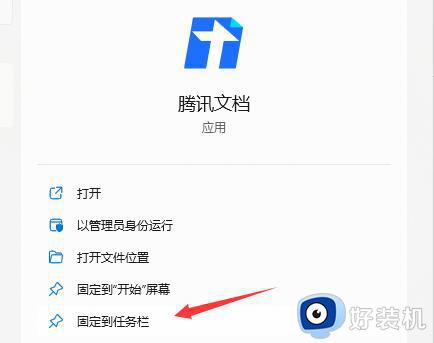
以上就是关于win11把快捷方式放到任务栏操作方法了,有需要的用户就可以根据小编的步骤进行操作了,希望能够对大家有所帮助。